Как создать афишу онлайн бесплатно
У некоторых пользователей может возникнуть необходимость сделать плакат с информацией о проведении какого-либо мероприятия. Графические редакторы не всегда подходят для этой цели, поэтому используют онлайн-сервисы. В этой статье будут рассматриваться несколько подобных ресурсов, которые помогут легко и быстро создать афишу даже неопытному пользователю.

Как сделать онлайн афишу
Практически все сервисы имеют одинаковую структуру и работают по схожему алгоритму. В них находится интегрированный графический редактор и множество адаптивных шаблонов. Используя эти инструменты можно без проблем разработать красочную афишу. Ниже будут описываться два наиболее функциональных и простых онлайн-сервиса.
Способ 1: Crello
Этот сервис имеет широкий функционал и множество встроенных инструментов для редактирования. Он идеально подходит новичкам для создания афиш, так как не требует длительного освоения. Инструкция по созданию плакатов выглядит таким образом:
- Перейдите на основную страницу онлайн-сервиса и кликните на пункт «Создать плакат».
- Перед вами отобразится окошко, предлагающее пройти регистрацию на сайте. Эта процедура не обязательна, но авторизированные пользователи имеют возможность использовать более широкий функционал.
- Первое, что необходимо будет сделать – выбрать шаблон будущей афиши. Нажмите на кнопку «Выбрать категорию» и в правом блоке укажите подходящий эскиз. Вы также можете добавить фотографию самостоятельно.
- В верхнем правом углу рабочей области окна находится пункт «Изменить размер». Желательно сразу указывать подходящее разрешение, так как это значительно упростит дальнейшее редактирование афиши.
- Теперь можно приступать непосредственно к изменению фотографии. Выделите картинку, и перед вами отобразится весь доступный функционал для редактирования.
- Вы можете наносить текст на фото, изменять его стиль, размер, цвет и многое другое. Имеются инструменты позволяющие копировать слои и использовать специальные эффекты. Делается это в одно нажатие на необходимый инструмент. При необходимости можно использовать готовые шаблоны.
- Разнообразить афишу можно с помощью специальных геометрических фигур, рамок, линий и много другого. Эти элементы расположены в разделе «Объекты».
- После завершения редактирования необходимо сохранить полученный результат. Для этого нужно нажать на пункт «Скачать».
- В открывшейся вкладке выберите разрешения будущего плаката, после чего сразу же начнется загрузка афиши. Проектом можно поделиться с другими пользователями в социальных сетях.
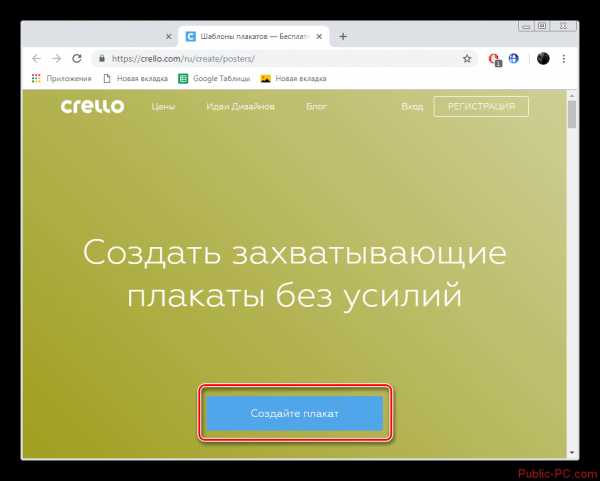
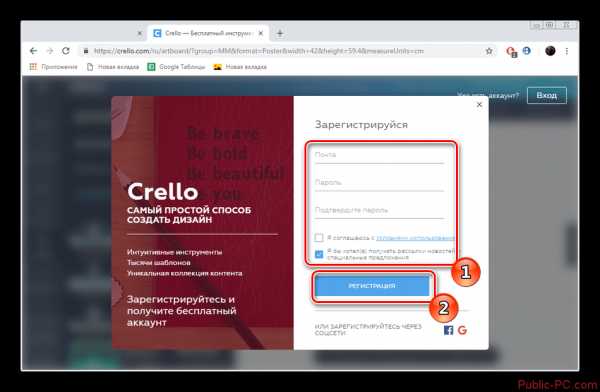
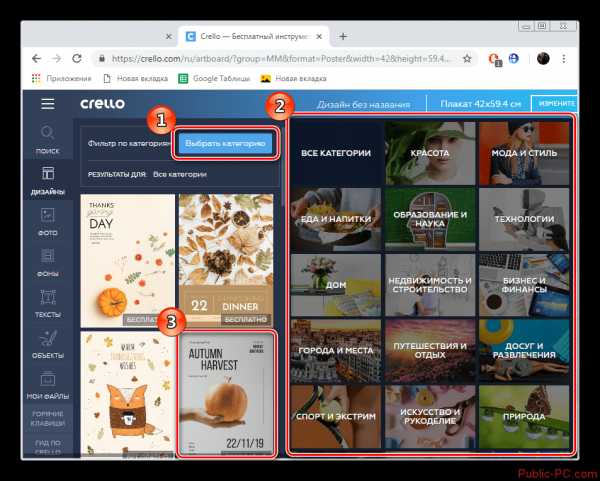

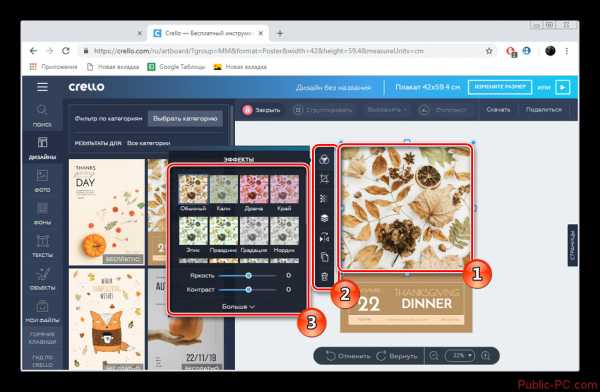
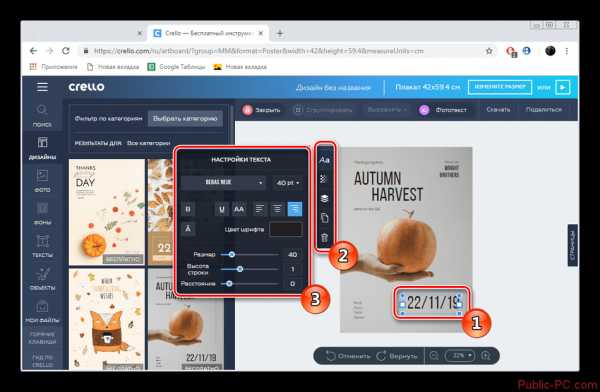
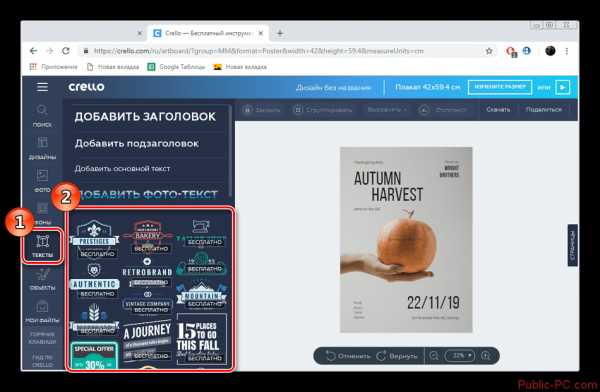
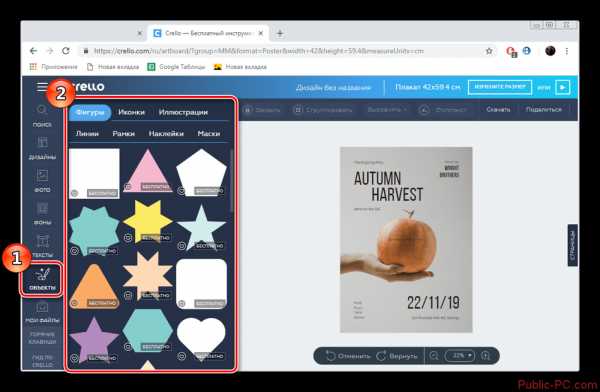
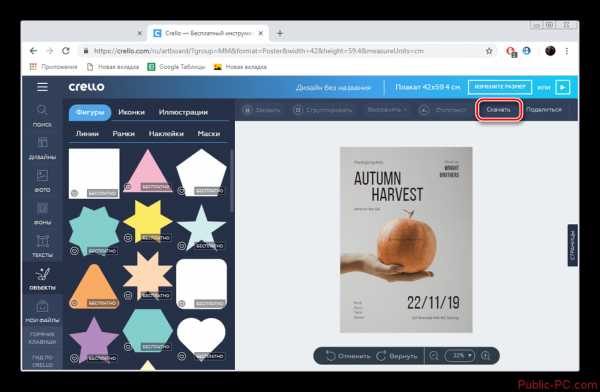
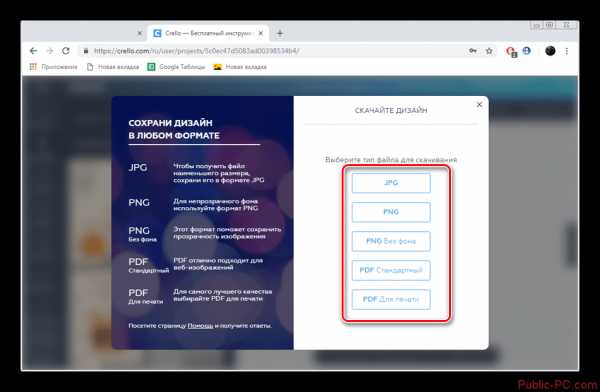
Читайте также:
Как создать плакат онлайн бесплатно
Как сжать изображение онлайн
Где и как можно убрать фон на фотографиях онлайн
Фото на документы онлайн редактор бесплатно
Разработанные вами эскизы будут сохраняться в личном кабинете. Изменять и редактировать проекты можно в любое время. На сайте есть интересный раздел – «Идеи дизайнов». В нем находятся креативные шаблоны, которые можно использовать для создания афиши.
Способ 2: Desygner
Функционал этого сервиса практически не отличается от предыдущего. Создать афишу можно в течение нескольких десятков минут и это не требует никаких специфических знаний или умений. Афиша делается таким образом:
- Зайдите на сайт и кликните на пункт «Create My First Design».
- Войдите в существующий аккаунт или пройдите регистрацию в онлайн-сервисе.
- Под заголовком «Маркетинговые материалы» отобразится доступный перечень шаблонов. Нажмите на подходящую категорию и выберите понравившийся макет.
- Вы можете самостоятельно загрузить фотографию или использовать шаблоны. Некоторые из них необходимо приобретать, но есть и множество бесплатных вариантов.
- Первое, что требуется сделать – загрузить основное фото для афиши. Для этого нажмите на заголовок «Изображение» и загрузите картинку с компьютера или из социальной сети.
- Размещение текста делается с помощью соответствующего инструмента, который находится на вертикальной панели слева от изображения. Можно самостоятельно подбирать формат надписи или использовать готовый баннер.
- С помощью курсора разместите текст на фотографии, после чего отредактируйте надпись. Вы можете изменять стиль, размер, цвет и множество других параметров.
- Разнообразить афишу можно с помощью различных элементов. Они находятся в разделе «Icons». Все эти объекты являются полностью бесплатными.
- После окончания редактирования необходимо загрузить проект. Для этого нажмите на кнопку «Download», выберите формат файла и его качество.
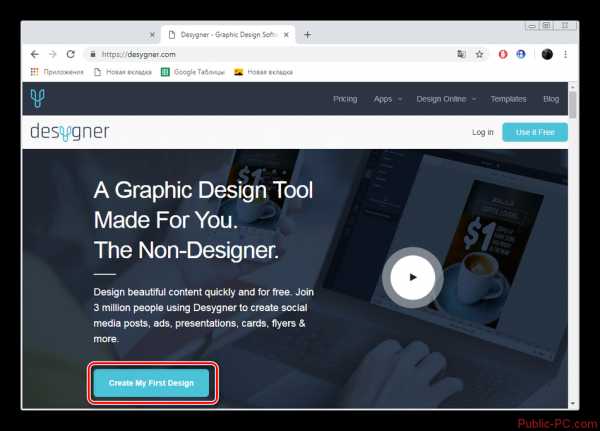
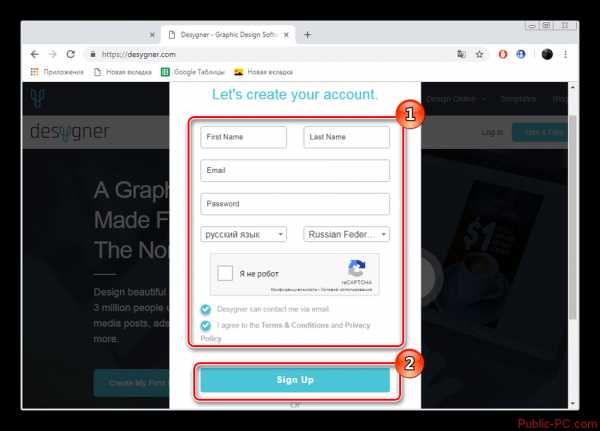
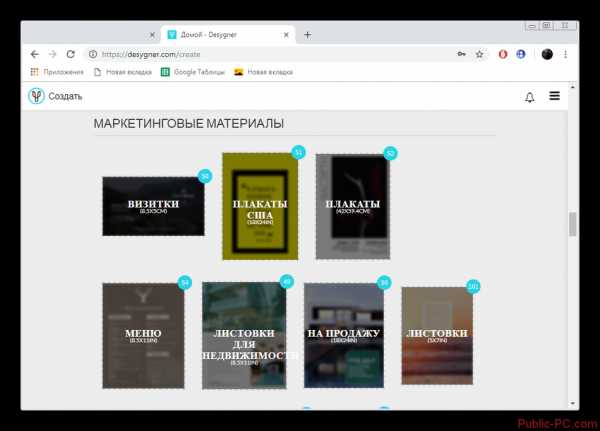
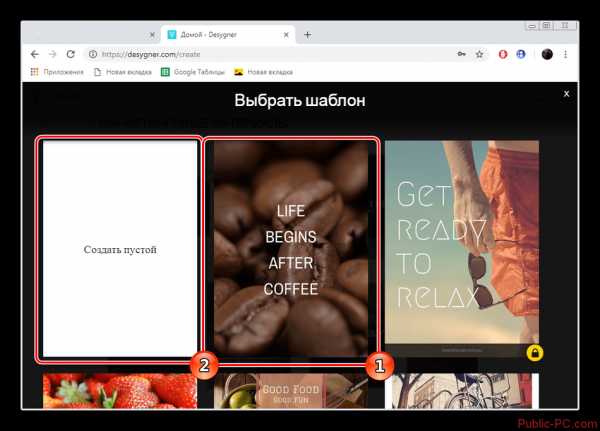
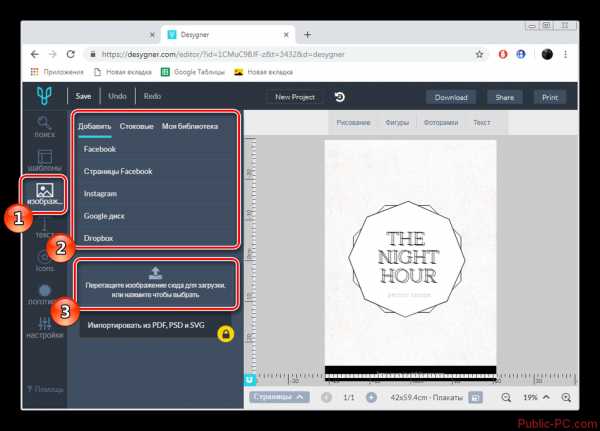
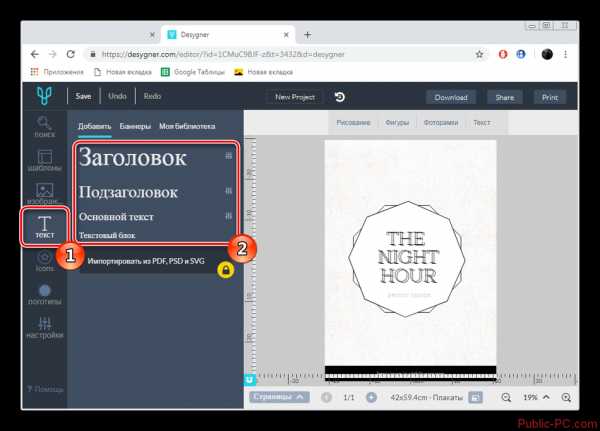
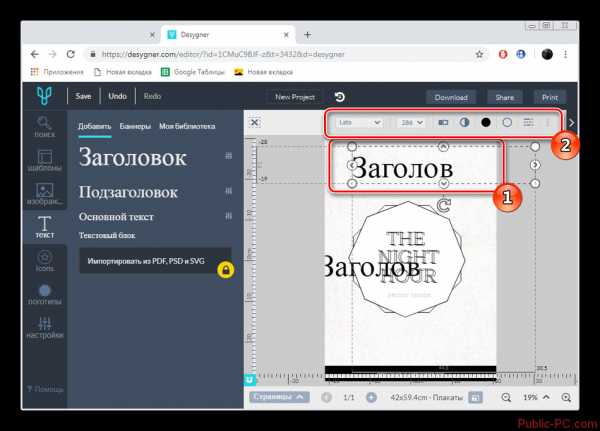
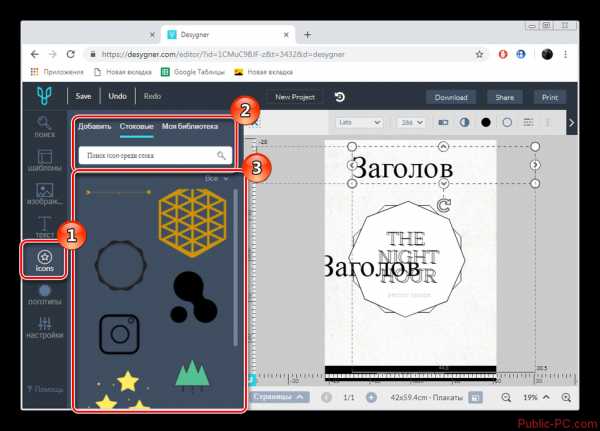
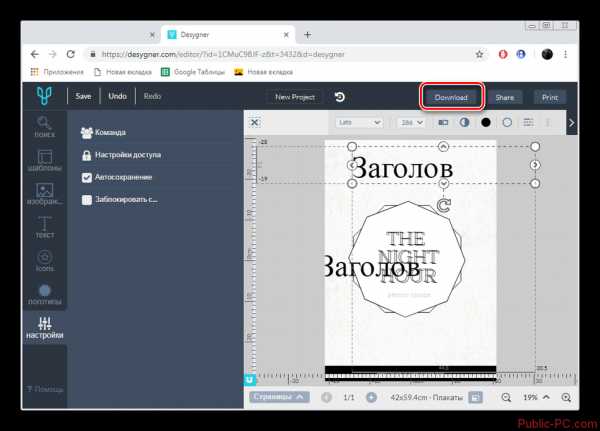
Оба описанных в статье онлайн-сервиса помогут с легкостью справиться с созданием афиши. Множество бесплатных инструментов и шаблонов позволяют разработать проект для любого мероприятия.
Понравилась статья? Поделиться с друзьями:
public-pc.com
Canva на русском — лучший фоторедактор онлайн
Еще несколько лет назад создание качественного визуального контента можно было доверить только профессиональным дизайнерам. Тонкости комбинирования текста, фона и фотографий были доступны далеко не каждому. Сегодня же в интернете представлено множество онлайн-сервисов, позволяющих быстро разработать дизайн, не прилагая особых усилий.
––––– РЕКЛАМА –––––
Одним из самых востребованных помощников в создании баннеров и постеров является сайт canva.com.
Онлайн фоторедактор Canva — серьезный инструмент?
Canva – это бесплатный конструктор картинок на русском языке. В онлайн-режиме вы можете создавать изображения для соцсетей, блогов, наружной рекламы или раздаточных материалов, пользуясь своими заготовками или архивом сервиса. Делать это можно еще в нескольких приложениях, которые попали в наш обзор онлайн-сервисов для создания баннеров, афиш, постеров и плакатов.
Для мобильных устройств также разработано приложение, позволяющее готовить баннеры, открытки, фотоколлажи, презентации и др. Скачать приложение Canva можно в App Store. На данный момент оно доступно только для iPhone и iPad, но разработчики обещают в скором времени выпустить версию и для платформы Android.
Как пользоваться Canva новичку?
Для входа на сайт Канвы регистрация необязательна, можно зайти с помощью аккаунта Facebook или Google.
Сразу после регистрации Canva.com предложит вам подробный гайд (он очень удобный, просто попробуйте!), где вы сможете ознакомиться с основным функционалом и выполните базовые действия в фоторедакторе.
––––– РЕКЛАМА –––––
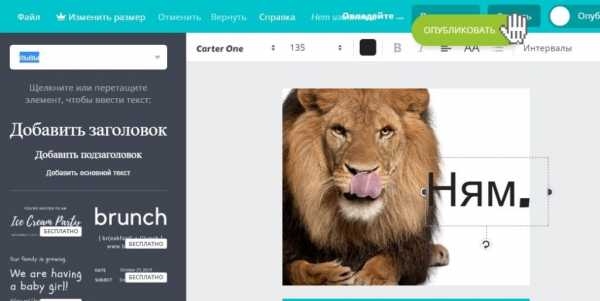
После этого можно будет продолжить обучение – кроме гайда есть еще туториал, в котором вам предложат сделать типовой постер из нескольких элементов, отработав базовый функционал Канвы.
Для тех, кому этого покажется недостаточно, здесь собраны 30 коротких уроков, на которых можно попрактиковаться в работе с фоном, цветом, шрифтом, иконками и т. д.
Сайт Canva – незаменимый онлайн фоторедактор
По сравнению с другими подобными онлайн-сервисами этот редактор картинок имеет целый ряд преимуществ:
- около 1 000 000 бесплатных элементов для создания изображений;
- незаезженные иллюстрации, позволяющие разработать по-настоящему стильный и лаконичный дизайн;
- много готовых графических продуктов, в которые легко вносить изменения, подрабатывая их под себя;
- работает Canva.com на русском, поиск картинок в том числе;
- функция drag-and-drop для упрощения работы.
Готовую работу при этом можно скачать практически в любом формате (в том числе популярных JPG, PNG и PDF) – сервис предлагает выбрать его под потребности пользователя.
Максимум возможностей — это Canva на русском
Создавать дизайн в Канва можно с нуля или используя уже готовые шаблоны. Размер изображения задается самостоятельно или выбирается из предложенных популярных вариантов. Все макеты разделены на категории: для социальных сетей, событий, рекламы и т. д.
В библиотеке Canva можно найти сотни изображений, иконок, диаграмм, фигур и рамок на любой вкус. Помимо бесплатных, там представлены еще и платные элементы – их можно скачать за 1$ или даром, но с водяной маркой. Использовать можно и свои иллюстрации, загрузив их с компьютера.
Также Канва.ком может похвастаться большим выбором шрифтов, хорошо подходящих для создания инфографики, презентаций, постеров и др. Для совместной работы над дизайном удобно создавать команды из нескольких участников. Бесплатно можно добавить до 10 человек. В ленте дизайнов вы можете увидеть готовые работы других пользователей, поставить им лайки и даже прокомментировать.
Аналоги приложения Canva: лучшее или одно из?
Relay – один из самых достойных аналогов Канва. Содержит большой архив готовых макетов различных графических дизайнов, однако используемые шаблоны не гибкие и правок в них вносить можно минимум. Имеет несколько дополнительных интересных функций, например, создание мокапов. Из недостатков – англоязычный интерфейс и ограничение на скачивание бесплатных изображений (до 10 в месяц).
BigHugeLabs – необычный сервис для создания постеров, календарей, обложек для CD-дисков, почтовых марок и др. На сайте ни слова по-русски, но благодаря удобству редактора, разобраться в его работе несложно — здесь все типовое.
FotoJet – «брат-близнец» сервиса Canva. Имеет меньший функционал и не русифицирован, зато дает возможность бесплатно загружать свои шрифты и художественно обрабатывать фотографии.
––––– РЕКЛАМА –––––
cloudspace.news
Canva — лучший онлайновый конструктор для создания баннеров, визиток, иллюстраций и постеров
Если вы думаете, что дизайнерские задачи приходится решать только специально обученным работникам, то вы сильно ошибаетесь. Каждый из нас, рано или поздно, сталкивается с необходимостью сделать визитку, объявление, создать презентацию, инфографику или коллаж. И если одни от рождения имеют дар даже в Paint и Блокноте создавать вполне достойные продукты, то другим очень бы пригодились специальные инструменты, помогающие без долгой подготовки и профессиональных навыков решать поставленные задачи. Новый веб-сервис Canva именно таковым и является. Далее в статье вы узнаете как он работает и получите инвайты для тестирования.
Сразу после входа в свой аккаунт, вам будет предложено указать, что вам требуется создать. Можно выбрать презентацию, графику для блога, заставку для Facebook, постер, приглашение и так далее. Есть возможность указать размеры своего проекта.
На основе вашего выбора будет загружен соответствующий набор шаблонов. Я для примера выбрал создание постера, после чего мне предоставили практически бесконечное количество вариантов оформления. Для поиска нужной темы можно воспользоваться строкой поиска.
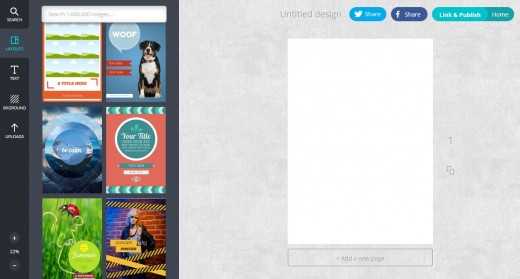
Щелчком по шаблону в левой панели мы загружаем его в область редактирования. Здесь все просто — клик по любому элементу вызывает всплывающее окошко с его свойствами, в котором мы можем изменить надписи, цвета, шрифты, размер, наклон и другие параметры.
Разумеется, вы можете не только редактировать имеющиеся элементы, но и добавлять свои. Для этого имеется несколько вкладок в левой панели. Раздел TEXT, как понятно, отвечает за добавление текстовых блоков, причем вы можете перенести в свой проект как «голые» текстовые поля, так и красиво оформленные заготовки. Раздел
После того, как вы закончили работу над проектом, можно сохранить результат на своем компьютере в форматах PNG или PDF, расшарить в Facebook или Twitter. Есть также любопытная возможность опубликовать работу в сети, причем все, кто знает соответствующую ссылку смогут редактировать ваш проект.
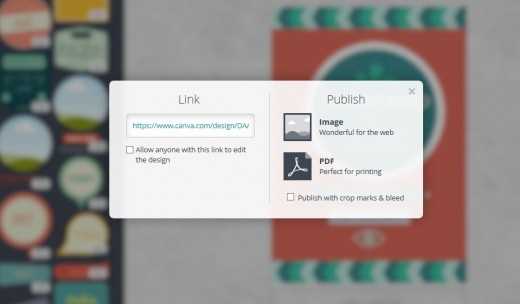
В результате, всего за несколько минут мы получаем визитку, объявление, баннер или иллюстрацию, ничем не уступающую профессиональным работам. Да, за смелыми и оригинальными решениями вам по-прежнему придется обращаться к специалистам, но, как инструмент быстрой «первой помощи», онлайновый сервис Canva вполне может заинтересовать самые широкие круги пользователей.
Если вас тоже заинтересовал этот сервис и вы хотите попробовать его в деле (что я вам очень рекомендую), то следует учесть, что Canva находится в стадии тестирования, и в настоящее время доступен только по инвайтам. Можно оставить свой почтовый адрес и примерно через неделю получить приглашение, а можно написать комментарий к этому посту и первая пятерка получит инвайт от меня.
Canva
lifehacker.ru
Бесплатно сделать баннер онлайн на русском в Canva не дизайнерам
Canva — конструктор рекламных баннеров и другой графики.
Canva на русском, как сделать рекламный баннер, графику для социальных сетей, презентацию и плакат на русском.
Обзор сервиса и пошаговая инструкция, где я расскажу, как сделать баннер онлайн, картинки для социальных сетей, изображения для сайта, презентации, плакаты, миниатюры YouTube, баннеры для канала YouTube, оформление для канала YouTube и многое другое в Canva на русском языке. Показывать я буду на примере создания баннера.
Здравствуйте уважаемые читатели.
Прежде чем сделать баннер или любую другую графику в Онлайн сервисе Canva, Вам необходимо там зарегистрироваться.
И пока Вы еще раздумываете, а стоит ли Вам регистрироваться в онлайн сервисе Canva, давайте я расскажу Вам больше о том, что Вы можете бесплатно создать в этом сервисе.
Открыв свой аккаунт в Canva, Вы увидите меню в левой стороне окна
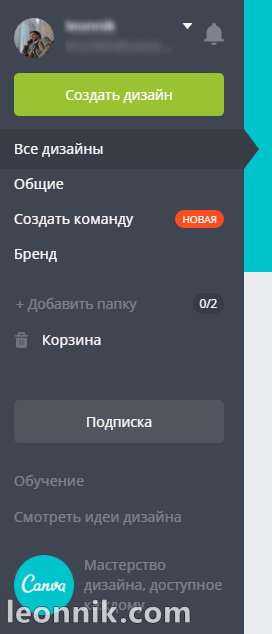
Настроить свой профиль, включить русский язык или другой, Вы можете в самом верху этого меню.
Вы можете создать команду до десяти человек в базовой версии Canva и работать над созданием графики с друзьями и коллегами.
Основная часть окна покажет Вам основные шаблоны для создания дизайна, как Вы видите, там можно создать картинки для социальных сетей, презентации, плакат, изображение для поста в Facebook, изображения для сайта/блога и многое другое.
Если Вам нужно создать графику с определенными размерами, например, Вы хотите создать баннер, нажмите на кнопку «Использовать специальные размеры«
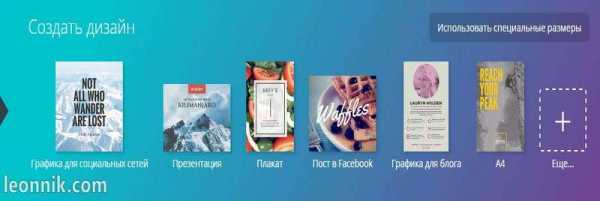 Выбор макетов для создания графики
Выбор макетов для создания графикиПосле этого, Вы увидите форму с настройкой нужных Вам размеров в пикселях, миллиметрах или дюймах. Если Вы передумали создавать баннер определенного размера и хотите Выйти в основное окно шаблонов создания дизайна, нажмите кнопку «Не использовать специальные размеры» или просто кликните в стороне от формы выбора размеров.
Но, это не вся графика, которую Вы можете создавать в сервисе Canva.
Нажмите на кнопку «Еще…» и откроется огромный выбор шаблонов графики, которую Вы можете создавать в Canva.
Я даже не стану делать скриншот, но напишу о всех возможностях:
Популярные типы создания дизайна
Графика для социальных сетей
Презентация
Плакат
Пост в Facebook
Графика для блога
A4
Создать открытки
Для социальных сетей
Создать изображение для поста в Твиттер
Создать изображения для Pinteres
Создать изображения для Facebook
Создать графику для блогов Tumblr
Создать изображения для Instagram
Создать изображения для LinkedIn
Документы
Письмо (США) (почему США, если честно я не знаю, письма в Canva я еще не создавал)
Создать презентацию (16:9)
Еще один вариант создать презентацию
Фирменный бланк (США)
Журнал
Фирменный бланк (А4)
Сертификат
Резюме
Блоги и электронные книги
Электронная книга
Фон для рабочего стола
Обложка книги для Wattpad
Обложка Kindle
Заголовок блога
Графика для блога
Обложка для альбома
Инфографика
Маркетинговые материалы
Флаер для недвижимости
Постер (США)
Плакат
Меню блюд и напитков
Визитка
Флаер
Брошюри с тройным сгибом
Подарочный сертификат
Логотип (здесь пошаговая инструкция, как создать логотип в сервисе Canva)
Заголовки для соцсетей и электронных писем
Обложка мероприятия в Facebook
Миниатюра YouTube
Баннер Tumblr
Баннер для канала YouTube, Оформление для канала YouTube
Фон для Twitter
Фон для Google+
Фото обложки Etsy
Пиктограмма магазина Etsy
Дизайн для email-рассылки
Обложка для Facebook
События
Открытка
Приглашение на свадьбу
Приглашения (портретная ориентация)
Открытка
Фотоколлаж
Announcement (Объявление)
Реклама
Реклама в Facebook
Широкий вертикальный баннер (IAB)
Средний прямоугольник (IAB)
Таблица лидеров (IAB)
Большой прямоугольник (IAB)
Как Вы видите в Canva есть огромный выбор создания разнообразной графики и есть смысл для регистрации.
Если Вам интересно, здесь страница моего профиля в Canva, откроется в новом окне.
Нажмите ЗДЕСЬ и в новом окне откроется сервис Canva. (Важно: если Вы видите, что для Вас в Canva, что-то работает не так, может Вы не видите изображений, смените браузер)
Вы можете начать регистрацию
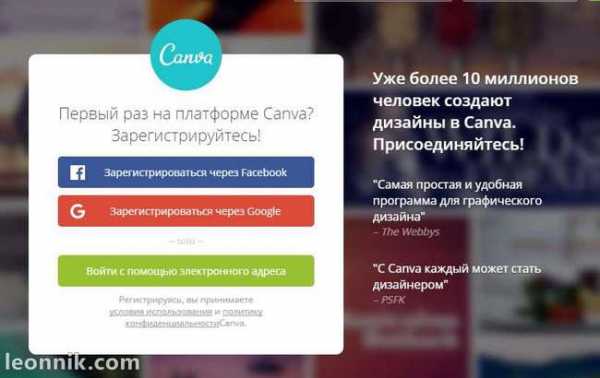
Зарегистрируйтесь с помощью Вашего аккаунта в Facebook или в Google или выберите обычную регистрацию с помощью Вашей электронной почты.
Там все на русском языке и Вы легко разберетесь.
Как сделать баннер в онлайн сервисе Canva, пошаговая инструкция, на примере создания баннера размера 468 х 60 пикселей.
Большой разницы там нет в создании баннеров или другой графики, все очень похоже, работает по принципу взял и бросил, потянул за уголок для увеличения или уменьшения, хоть изображения, хоть поля для текста или других объектов, да и весь конструктор на русском языке, просто берите и делайте, экспериментируйте и чем больше практики, тем лучше у Вас будет получаться.
Приступим.
В своем аккаунте Canva я нажимаю в меню кнопку «Использовать специальные размеры» в правом верхнем углу окна создания дизайна, во всплывающем окне прописываю нужные мне размеры создаваемого баннера 468 х 60 пиксели оставляю, как есть по умолчанию и нажимаю кнопку «Создать«. (Посмотрите в Поле «Создать дизайн», возможно там уже есть, готовые макеты баннеров, как пример, Вы хотите создать баннер для канала Ютуб, посмотрите, там есть возможность в один клик, начать создавать такой баннер уже с нужными размерами, просто выберите » Баннер для канала YouTube, Оформление для канала YouTube«)
Открывается новая вкладка или окно браузера (смотря каким браузером Вы пользуетесь и как он настроен).
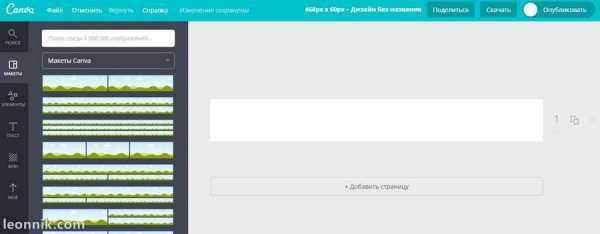
И что я здесь вижу?
На основной части страницы я вижу поле, где и буду создавать баннер.
В левой части есть меню с помощью которого я и буду создавать баннер.
О других кнопках и возможностях конструктора банеров я скажу по мере их использования.
Как Вы видите по умолчанию, открылась опция «МАКЕТЫ«, где из большущего списка я могу подобрать макет баннера и уже на основе этого макета я начну создавать баннер.
Но в этом примере я не стану использовать макет баннера, я сразу перейду к созданию фона баннера.
Для создания фона баннера я могу нажать на опцию «ФОН» и там выбрать из множества бесплатных фонов, понравившийся мне фон. Могу и купить платный фон, есть там и такие.
Я могу фон для баннера, создать из моих изображений, хранящихся на компьютере. Для загрузки изображений, нужно нажать на опцию «МОЁ» и нажать кнопку «Добавьте собственные изображения«.
Ещё я могу подобрать изображения для фона баннера из библиотеки изображений Canva, мне для этого нужно воспользоваться полем «Поиск«, где я напишу к примеру слово «море» без кавычек и нажму Enter.
Из появившихся изображений я выбираю понравившееся и кликаю на него, это изображение появляется в поле, где я буду создавать баннер
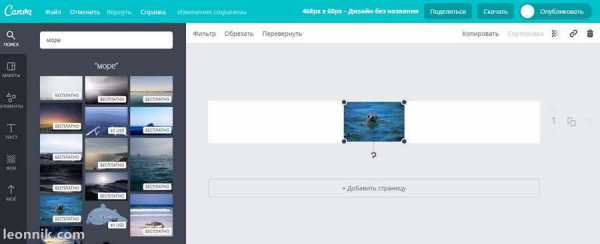
Как Вы видите при появлении в конструкторе любого выделенного объекта, появляется дополнительное меню с вариантами действий «Фильтр«, «Обрезка«, «Перевернуть«, «Копировать» и др. последняя опция «Удалить«, если нужно что-то удалить, выделите это и удалите.
Добавленное изображение, можно поворачивать «прижав» левой кнопкой мышки круговую стрелочку, а можно сделать больше-меньше, потянув за уголки изображения (если нужно, хоть на весь баннер) или переместить изображение в нужную сторону, когда курсор при наведении на объект в данном случае на изображение будет выглядеть так
Прижимаю левую кнопку и перетаскиваю изображение, куда хочу. (Я не буду долго расписывать, каждый свой шаг, Вам действительно будет лучше самим потренироваться работая в конструкторе Canva.
Дальше я выбрал и добавил еще одно изображение в баннер. И правей баннера нажал кнопку «Копировать страницу», так как планировал сделать не статический баннер, а анимированный GIF. Ниже, на странице создания баннера, появилась копия первого баннера.
Потом нажав на кнопку «ЭЛЕМЕНТЫ«, и в появившемся списке я выбрал «Я люблю Canva«, где вместо слова люблю, «сердечко» и там поискав я выбрал два элемента, один из которых я вставил в первый баннер, а второй элемент я вставил в копию и написал там, что Вы увидите на готовом баннере в формате gif, в конце статьи.
Если я захочу добавить просто текст на имеющийся фон в баннере или другой графике я нажму на кнопку «ТЕКСТ» и там выберу из предлагаемых шаблонов или выберу «Добавить заголовок, подзаголовок, основной текст«, на примере в картинке я выбрал «Добавить подзаголовок«.
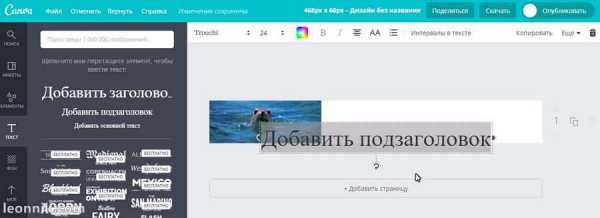
Этот добавляемый текст я могу перетаскивать в любое место создаваемого баннера, переворачивать его, как мне нужно и редактировать. Для редактирования и выделяю текст и редактирую, через меню редактора. Я могу выбрать другой шрифт, размер, изменить цвет текста и другое. Я могу добавить на создаваемую графику несколько полей для текста и сделать текст из разных шрифтов, размеров, цвета и так далее.
Когда баннер готов.
Создавай я простой, статический баннер я могу его скачать на компьютер, нажав на кнопку «Скачать«, могу поделиться, нажав на соответствующую кнопку, там будет выбор, как я могу поделиться или на email или через ссылку или опубликованный результат моих трудов я могу получить в виде кода html и вставить его на сайт например, но для этого я должен нажать на кнопку «Опубликовать«.
Я создал два баннера и для меня был выбор в скачивании, скачать все или выбрать написав порядковые цифры номеров созданных мной баннеров. Я выбрал скачать все, и в рекомендованном формате PNG, жаль, что сразу в GIF, скачать нельзя.
Вот результаты моей работы в создании баннера:
Получив на свой компьютер, эти два файла с баннерами я через программу UnFREEz о которой я писал здесь, когда рассказывал, как создать анимационный баннер.
Но для создания такого баннера, мне нужно было конвертировать созданные в Canva баннеры в формате PNG в формат GIF. Дело в том, что UnFREEz, это маленькая программка, всего около 19.5 kb и она может создавать анимированные баннеры, когда она получает файлы уже в формате GIF, конвертировать она не умеет. Скачать можете здесь.
Для конвертации назовем их макетами баннера из PNG в GIF я использовал программу FastStone Image Viewer, это программа для просмотра и редактирования изображений, скачать можете здесь.
А вот и результат моих трудов
Не шедевр конечно, но и делал я его буквально несколько минут и просто для примера к этой статье.
Я уверен, что у Вас, как баннеры, так и другая графика будет намного лучше, особенно после некоторых экспериментов со всеми возможностями конструктора баннеров и другой графики в онлайн сервисе Canva.
Успехов Вам.
Вопросы и пожелания, как обычно напишите в комментариях.
Пожалуйста поделитесь статьей в социальных сетях. Спасибо.
«Автор: Леонид Никитин»
Если вы нашли ошибку, пожалуйста, выделите фрагмент текста и нажмите Ctrl+Enter.
leonnik.com
Как сделать онлайн кинотеатр: 3 шага
Здравствуйте, уважаемые форумчане. В сегодняшней статье мы с вами поговорим об одном из популярных видов заработка на сайтах, а именно – создании онлайн кинотеатра. Пару лет назад я уже предпринимал попытку продвижения в данном направлении, сделал некоторые выводы и теперь могу поделиться ими с читателями.
Как сделать онлайн кинотеатр

Технически, процесс создания онлайн кинотеатра можно разделить на три основных этапа. Вкратце расскажу о каждом из них (выбор движка и установку шаблона, пожалуй, пропущу – об этом вы можете узнать подробно, обратившись к соответствующему разделу нашего форума).
Этап первый – подбираем хостинг
Это очень важный момент, ведь если выбрать некачественный хостинг, будущие пользователи вашего ресурса начнут испытывать проблемы с загрузкой страниц или даже не смогут в один прекрасный момент зайти на них. В общем, лучше потратить пару лишних долларов на качественные услуги, а иначе “скупой заплатит дважды”. На крайний случай, если с финансированием совсем туго, обратитесь к бесплатному хостингу на Ucoz. Хоть его многие и не рекомендуют как площадку для развертывания серьезных проектов, функционал онлайн кинотеатра он вполне может потянут.
Хостинг, на котором размещается крупный проект, также обязан быть абузоустойчивым – его администраторы должны посылать по известному адресу все компетентные органы, правообладателей и прочих личностей, которые желают, чтобы ваш сайт был заблокирован, а находящийся на нем контент удален. Вряд-ли вас побеспокоят, если ежедневная посещаемость будет в пределах 500-800 уникальных посетителей в сутки, но вы же не планируете вечно находиться на столь низком уровне?
Этап второй – поиск источника контента
Вряд-ли у вас – начинающего сайтостроителя — найдутся лишние средства на покупку и обслуживание сервера, на котором будут храниться все видеозаписи, да и объяснять правоохранительным органам, почему у вас хранятся тонны пиратского контента, тоже перспектива не из приятных. В связи с этим, стоит обратить внимание на сторонние хранилища видео, например, популярную социальную сеть Вконтакте. Процесс заимствования видеозаписей довольно простой – находите нужный фильм в поиске, добавляете в “Мои Видеозаписи”, а затем копируете предложенный код вставки на страницу вашего сайта. Вот и все. Также обязательно нужно составить уникальное описание, а то при бездумном копировании еще и под фильтры залететь можно.
Этап третий – раскрутка
Самое время заявить о своем проекте окружающим. Для начала проведите внутреннюю оптимизацию, подберите список ключевых слов, по которым реально продвинуть сайт, и используйте их при формировании заголовков, употребляйте в описаниях и так далее. Дабы ускорить индексацию, обязательно нужно вручную добавить площадку в Google и Yandex Вебмастер. Затем следует долгая и нудная работа с использованием множества методов, далеко не каждый из которых приводит к успеху. Например, автоматический прогон по каталогам или закупку ссылок на биржах типа Sape поисковики могут не одобрить, занизив ваши позиции в поисковой выдаче. Поэтому лучше не торопиться, а использовать их с умом.
Заключение. Можно ли заработать на онлайн кинотеатре

Несмотря на то, что бум на создание онлайн кинотеатров уже давно прошел, а насиженные места заняты крупными проектами, заниматься подобной деятельностью все еще имеет смысл. Популярная тематика ресурса позволяет привлечь множество посетителей и, как следствие, увеличить шансы на достойный заработок. Контекстная реклама, тизерные блоки и партнерские программы – все это может принести неплохие деньги, но только при условии хорошей посещаемости (не менее 2-3 тысяч человек). И не надо пугаться – при правильном подходе, таких показателей можно достичь очень быстро.
Успехов вам!
Отзывы
Была такая идея у меня еще лет десять назад, когда только-только обзавелся более-менее стабильным и быстрым интернетом, но сразу столкнулся вот с чем: как правило, народ хочет от кинотеатра не столько просмотра этого самого «контента», сколько смены обстановки, романтики на местах для поцелуев и т.п. А накачать фильмов для просмотра можно было совершенно бесплатно тогда и совершно бесплатно сейчас — это не главная «фишка». Надо продумывать «завлекаловку», пока она четко не просматривается, а значит, и клиентов будет минимум!
Ostrovitjanin
Мой первый сайт был именно онлайн кинотеатр. Скажу что здесь нету ни чего сложного, главная проблема в том, что нужно уделять очень много времени сайту, искать и перезаливать фильмы, которые были удаленны. Скажу так, на онлайн кинотеатре можно заработать, но нужен большой штат сотрудников, которым нужно платить деньги, а одному раскрутить сайт, будет просто не реально.
Yuran123
На первый взгляд идея может показаться запоздалой, поскольку накачать фильмов для последующего просмотра или посмотреть их в реальном времени не составляет проблемы и заработать на этом не возможно. Другой вопрос в рекламе на посещаемом сайте. Как вариант, посещаемость может быть увеличена созданием тематических подборок, например, выходного дня (фильм для бабушки, дочки и внучки). Или сделать подборку всяческих видеороликов (обучающих, рекламных, развлекательных).
yarmih50
Так смысл в создании в том, чтобы заработать на рекламе. Онлайн кинотеатры самые посещаемые сайты в интернете, и если урвать эту долю трафика себе, то реклама станет основным источником дохода. Как то слышал, что владелец одного онлайн кинотеатра с посещаемостью в 20к хостов в сутки, зарабатывает больше 2 тысяч долларов в месяц.
Yuran123

Подумываю сделать на ucoz онлайн кинотеатр, но смущает тот факт что его могут заблокировать.
gapoha
Ну так в чем причина тогда, сделайте не на укоз а на другом движке. Такое чувство, что кроме укоза ничего нету. Можете сделать нормальный онлайн кинотеатр на DLE, Worldpress, Jomla, и никто ваш кинотеатр не заблокирует, так как сайт будет только ваш, и вы за него будете отвечать.
Yuran123
Я согласен с теми, кто говорит, что нужно что-то особенное. Сейчас каждый может зайти Вконтакте и посмотреть фильм в HD-качестве, или зайти на трекер, и, если фильм не запрещен, скачать его. Поэтому нужно то, чего не хватает. Например, поддержка субтитров на разных языках, разная озвучка. Разумеется, сам сайт должен быть на высшем уровне, с описаниями фильмов, возможно конкурсами.
SVX
А я считаю, что тот кинотеатр добьется успеха, в котором будут фильмы в качестве HD, а не снятые на камеру в прокате. К примеру вышел фильм новый, и на сайте этот же фильм находиться в таком же качестве (HD), вот тогда это кинотеатр будет пользоваться не вероятным успехом.
Yuran123
Yuran123, а как раздобыть такой фильм первым? Для этого нужно как-то договориться или с кинотеатром, или еще как-то, и добыть хорошее качество, или получить возможность первым его переписать себе в хорошем качестве.
SVX
Купить права на трансляцию фильма. Кинотеатры же покупают, платят определенную сумму официальным распространителям, и крутят в своих кинотеатрах HD фильмы, и на этим зарабатывают. Так и с онлайн кинотеатром, все тоже самое, только в сети.
Yuran123
Yuran123, Эх не шарю я в строениях сайтов, в этом деле полный тормоз, ну это только пока. Но с вами полностью согласен, что такой бизнес имеет право быть, и на нем можно заработать даже очень не плохо, если в особенности будут новые фильмы и в хорошем качестве, то почему бы и нет, я бы тоже посетил, такой кинотеатр.
Deribas
Yuran123, здесь тогда нужны будут большие очень вложения, которые могут не окупиться, учитывая в то, сколько сейчас существует программ для захвата видео с экрана. Да, качество будет не супер, но зальют в сеть очень быстро.
SVX
Согласен, купить права на трансляцию фильмов в HD качестве будет стоить не дешево. Но мы же говорим о нормальной бизнес идеи, которая по любому будет востребована. Если на онлайн кинотеатре транслировать фильмы в хорошем качестве, весь народ будет идти к вам, а не на сайты где транслируют фильмы снятые на ручную видеокамеру в кинотеатре.
Yuran123

Хороший бизнес вообще без затрат не бывает это нормально, и думаю тут и риск не большой, но все же присутствует, хотя он везде есть, где то больше, где то меньше. В принципе, думаю тут есть шансы сделать, что то реальное, и стоящие.
Deribas
А причем здесь интернет провайдеры к онлайн кинотеатру и заработку на нем? Вы сейчас говорите какую- то чушь. Если вы думаете, что если у человека слабый интернет, то он не сможет посмотреть фильм, то вы ошибаетесь. Ставишь на паузу, и через час можешь смотреть фильм.
Yuran123
У вас вообще не правильная логика. Чтобы фильм был качественном, как минимум должно весить больше 1 Гб. Если у человека слабый интернет то он будет скачивать это видео целый день, и как вы думаете людям понравиться, чтоб их компьютер работал целые сутки?
baxtiyar911
Это у вас друг мой не правильная логика. На онлайн кинотеатрах никто не заливают фильмы на сайт, так как никакого хостинга не хватит, все фильмы идут через код. То есть скачать их нельзя, а только посмотреть онлайн. Да и зачем их скачивать, если можно смотреть онлайн. Где логика? А фильмы обычно скачивают через торенты а не через онлайн кинотеатры.
Yuran123
Если мы говорим про малый бизнес, то эту идею можно смело отбросить: только расходы на раскрутку тут измеряются тысячами долларов. А кроме этого еще и поддержка сайта в работоспособном виде будет стоить весьма прилично, и фильмы с их авторскими правами и выплатами не все можно будет разместить для просмотра. А самое главное — попробуйте поконкурировать с ныне действующими онлайн-кинотеатрами! Бесполезно, это Моська и слон, по сути!
Ostrovitjanin
В принципе, на это можно заработать хорошие деньги, но стоит набраться терпения. Ведь для начала нужно будет привлечь огромное количество людей на свой сайт, а сделать это довольно таки сложно.
irka1161
businesslike.ru
Как делают киносайты? Сделай кинотеатр онлайн бесплатно!
Здравствуйте, уважаемые друзья и гости блога! С вами снова я — Валерий Бородин. И сегодня, как и обещал в прошлом, материале расскажу и покажу на примере, как создать свой кинотеатр онлайн. А также мы с вами узнаем:
- Для чего нужен свой кинотеатр онлайн и нужен ли вообще?
- На каких CMS лучше создавать киносайты?
- Как создать свой первый киносайт самостоятельно и без посторонней помощи?
- Как установить и настроить нужную CMS для своего киносайта?
- Как находить и выбирать шаблоны для киносайтов?
- Как правильно устанавливать шаблоны для киносайтов на CMS
- Какие вспомогательные модули нужны для CMS, чтобы киносайты можно было наполнять контентом?
- Где взять плеер для кинотеатра онлайн бесплатно?
- Как наполнять свои киносайты фильмами бесплатно?
Вот эти вопросы мы с вами сегодня рассмотрим и Вы узнаете все ответы на них и даже немного больше!
Ну, что? Давайте приступим …
Для чего нужны киносайты и нужны ли они вообще?!
На этот вопрос нужно ответить самому себе! Нужен ли киносайт вам? А вообще киносайты создаются с разными целями и одна из них — это заработок в интернете, она наверное самая важная и наиболее популярная среди вебмастеров.
Вот я например создал свой первый киносайт просто из-за любопытства и потому, что хотелось сделать его самостоятельно без какой либо помощи. И это у меня получилось, даже сам как-то не ожидал, что так быстро сам разберусь во всех тонкостях создания кинотеатра онлайн. И к стати на создание своего киносайта я ни потратил ни копейки, за исключением конечно хостинга и домена, которые у меня уже к этому времени были.
Вот вам ссылка на лучший хостинг, на мой взгляд. Так как мне пришлось перепробовать несколько хостингов и этот из них самый надежный!
Так вот друзья, если вам нужны свои киносайты и Вы готовы разобраться во всех вопросах по их созданию, что к стати не так уж и сложно, то давайте сделаем это вместе!
На каких CMS лучше делать свои киносайты?
Отвечаю на этот вопрос на примере своего опыта!
Я делал несколько попыток создания кинотеатра онлайн и создавал киносайты на различных движках, включая и WordPress. Но остановил свой выбор на DataLife Engine или если быть кратким, то dle.
Почему именно DataLife Engine (dle)? А потому, что это движок специально разработанный для создания новостных сайтов, коим и является по своей сути киносайт. Посмотрите сами, практически все киносайты в интернете созданы именно на CMS DataLife Engine (dle). Вот и я не стал изобретать свой личный велосипед, а просто взял самый новый, нуленный DataLife Engine (dle), скачал его бесплатно и быстренько установил на свой хостинг.
Вы сможете скачать dle nulled здесь это самый новый на сегодняшний день движок! А как с ним работать я вам расскажу дальше в своем материале.
Ну вот мы с вами и определились с выбором движка для создания своего кинотеатра онлайн. Теперь идем дальше …
Как установить и правильно настроить CMS DataLife Engine для киносайта?
Сейчас все подробно расскажу и покажу на примере!
Переходим к скачанному вами архиву DataLife Engine (dle) и распаковываем его:
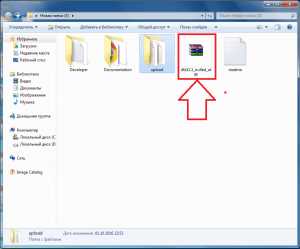 DataLife Engine
DataLife Engine
Затем вам нужно открыть папку upload и за архивировать все файлы, которые там содержатся в формате ZIP. У Вас получится архив, который Вы закачаете к себе на хостинг, а затем распакуете его там. Вот и пол-дела сделано!
Теперь откройте папку Documentation и там кликните пару раз на файл install или можете все посмотреть инструкцию по установке движка DataLife Engine (dle) , которую я вам подготовил.
Но также можно посмотреть видео, для самых ленивых, которое вам все подробно объяснит: Видеоурок по установке CMS DataLife Engine на свой хостинг.
Ну думаю, что Вы разобрались с вопросом, как правильно установить движок DataLife Engine на своем хостинге?!
Идем дальше …
Где найти шаблоны на киносайты и как их установить на свой движок DataLife Engine?
Все довольно просто!
Я нашел свой шаблон для кинотеатра «Кинопоказ Онлайн», как ни странно это звучит, в интернете! Да, да просто набрал в поисковике запрос «шаблоны для киносайта на dle» и выбрал подходящий мне. Затем немного подкорректировал его и вот результат — получился неплохой на мой взгляд киносайт. А как вам, нравится? Если да, то пожалуйста напишите в комментариях к данной статье и на моем киносайте «Кинопоказ Онлайн», там есть специальная форма для опросов или просто оставьте свой комментарий к любому понравившемуся вам фильму. Заранее спасибо! К стати, все фильмы Вы можете смотреть онлайн без регистрации и смс!
Если у Вас возникнут трудности с выбором шаблона для своего киносайта, то пишите и я вам обязательно помогу!
Теперь давайте перейдем к самому на мой взгляд щекотливому и основному вопросу, который задают многие начинающие киноманы и вебмастера создающие свои первые киносайты …
Как наполнять контентом (фильмами) свои киносайты и где взять плеер для кинотеатра онлайн?
Да … Вот тут и самая загвоздка! Но не для нас! Сейчас все узнаете!!!
Для того, чтобы наполнять свои киносайты фильмами вам потребуется специальный модуль к вашему движку DataLife Engine, который Вы сможете получить совершенно бесплатно.
Модуль называется HDLight, который любезно предоставляет практически всем желающим вебмастерам создающим киносайты сервис по названием MoonWalk. Но не то, чтобы прямо вот так зашел, скачал, установил и начал пользоваться. Не так все просто, но и не совсем сложно!
- Рассказываю, что нужно сделать, чтобы получить модуль HDLight на сервисе MoonWalk.
Сначала несколько слов о сервисе MoonWalk. Это специализированный сервис для вебмастеров создающих киносайты, где они могут совершенно бесплатно брать любые фильмы и устанавливать к себе на сайт. Сервис MoonWalk предоставляет модуль HDLight, плеер и базу фильмов, которые Вы используете для наполнения своего кинотеатра онлайн. Примером является мой кинотеатр онлайн «Кинопоказ онлайн».
- Теперь расскажу как можно получить доступ ко всем этим инструментам на сервисе MoonWalk.
Вот вам ссылка на сервис MoonWalk, здесь Вы сможете получить доступ ко всем интересующим Вас ответам и сделать запрос на регистрацию в данном сервисе, а после как получите ответ, сможете зарегистрироваться и получите доступ к инструментам для своего киносайта.
Для начала напишите письмо в поддержку о том, что желаете запустить свой личный киносайт или киносайты. После получения ответа, у меня это заняло несколько дней, Вы сможете зарегистрировать свой личный кабинет. И там вам будет доступен ваш личный API-токен, который Вы должны ввести при настройке своего модуля HDLight. О его настройке все подробно написано на сервисе так, что не буду повторяться.
А вот скриншоты сервиса MoonWalk и MoonWalk личный кабинет с фильмами, которые можно установить к себе на киносайты с помощью кода:
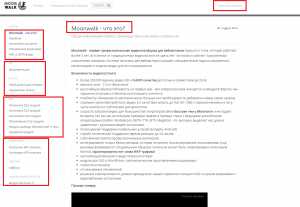 MoonWalk
MoonWalk
MoonWalk личный кабинет
Теперь посмотрите видеоурок, как добавлять фильмы на свои киносайты из личного кабинета в сервисе MoonWalk: Ссылка на видеоурок
Так, что уважаемые друзья, если у Вас появилось желание создать свой кинотеатр онлайн бесплатно, то дерзайте! Ну, а если возникнут вопросы по его созданию — пишите в комментариях к данной статье или на моем киносайте «Кинопоказ Онлайн» и я вам с удовольствием помогу!
Если вам понравился материал пожалуйста сделайте следующее…
- Поставьте «лайк».
- Сделайте ретвит.
- Поделитесь этим постом с друзьями в социальных сетях.
- И конечно же, оставьте свой комментарий ниже
Спасибо за внимание!
Всегда ваш Валерий Бородин
pribylwm.ru
Как создать постер и распечатать его
Блуждая по глобальной сети можно найти множество красивых изображений: автомобили, города, пейзажи, футбольные команды, фрагменты из любимых фильмов и прочее. Да и на компьютере я думаю у вас не мало хороших изображений и некоторые из них могли бы стать украшением вашей комнаты или стены в кабинете на работы. Чтобы украсить стену свей комнаты нужно из этого изображения создать постер. Вот и возникает вопрос как создать постер и распечатать его в домашних условиях.
Для того чтобы создать постер можно воспользоваться онлайн сервисом BlockPosters, а распечатать на обычном цветном струйном принтере. А так вам бы понадобился плоттер и хорошее мастерство по работе с графическими редакторами.
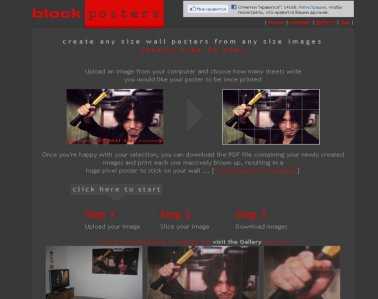
Пользоваться онлайн сервисом BlockPosters не сложно, весь процесс состоит из трех шагов. Нажимаем на кнопку Click here to start.
Первый шаг – загружаем наше изображение на сервис BlockPosters, нажав на кнопку Continue.
Второй шаг – создаем постер и настраиваем его будущий вид: Portrait (портретный вид), Landscape (пейзаж), а также формат листа А4 или стандарт США, но тут посоветую А4.
Третий шаг – сам процесс создания постера и скачивание его на компьютер, нажав на ссылку Click here to download a PDF file containing your images.
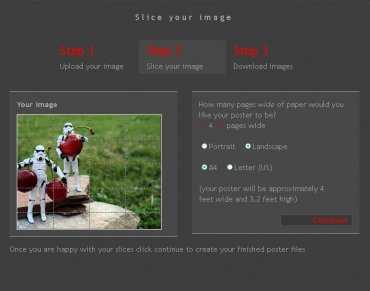
Файл сохраняется в формате PDF, который содержит весь постер порезанный на листы А4. Теперь остается распечатать данный документ на цветном принтере и собрать листы в правильно порядке, как пазлы. Склеиваем все листы между друг другом и постер готов. Чтобы постер был качественным и четким найдите изображение максимально размера и качества или нужен хороший цифровой фотоаппарат. С Вами был блог об онлайн сервисах и приложениях.
А вот вам ссылка на BlockPosters, чтобы создать постер.
Интересное на сайте:
Добавить комментарий
lifevinet.ru
